Kabelbaseret netværkskonfiguration
Du skal indstille netværksprotokollerne på printeren for at bruge den i netværket.
Du kan bruge netværk, når du har sat netværkskablet i den tilsvarende port på din maskine.
-
Brug programmet SyncThru™ Web Service eller SetIP til modeller, der ikke har displayet på kontrolpanelet.
-
Konfigurer netværksindstillingen for modeller, der har displayet på kontrolpanelet, ved at trykke på knappen
 () > på kontrolpanelet.
() > på kontrolpanelet.
Udskrivning af netværkskonfigurationsrapport
Du kan udskrive en netværkskonfigurationsrapport fra maskinens kontrolpanel, der viser den aktuelle maskines netværksindstillinger. Dette hjælper dig med at konfigurere et netværk.
-
Maskinen har et display: Tryk på knappen
 () på kontrolpanelet, og vælg > ()> .
() på kontrolpanelet, og vælg > ()> . -
Maskinen har ikke et display: Tryk på knappen
 ( eller ) i mere end fem sekunder på kontrolpanelet.
( eller ) i mere end fem sekunder på kontrolpanelet. -
Maskinen uden knappen
 ( eller ): Tryk på knappen ()
( eller ): Tryk på knappen () på kontrolpanelet i mere end ti sekunder.
på kontrolpanelet i mere end ti sekunder.
Ved hjælp af netværkskonfigurationsrapporten kan du finde din maskines MAC-adresse og IP-adresse.
Eksempel:
-
MAC-adresse: 00:15:99:41:A2:78
-
IP-adresse: 165.254.192.192
Konfiguration af IP-adresse
|
|
|
|
Først skal du konfigurere en IP-adresse for netværksudskrivning og -administration. Som regel tildeles en ny IP-adresse automatisk af en DHCP-server (Dynamic Host Configuration Protocol) på netværket.
Før du bruger programmet SetIP, skal du slå computerens firewall fra under > > .
-
Installer dette program fra den medfølgende cd-rom ved at dobbeltklikke på > SetIP > .
-
Følg de anvisninger, der vises i installationsvinduet.
-
Slut maskinen til netværket med et netværkskabel.
-
Tænd maskinen.
-
Vælg i Windows, vælg > > SetIP > SetIP.
-
Klik på ikonet
 (det tredje fra venstre) i SetIP-vinduet for at åbne TCP/IP-konfigurationsvinduet.
(det tredje fra venstre) i SetIP-vinduet for at åbne TCP/IP-konfigurationsvinduet. -
Angiv maskinens nye oplysninger i konfigurationsvinduet på følgende måde. På en virksomheds intranet skal en netværksadministrator muligvis tildele dig disse oplysninger, før du fortsætter.
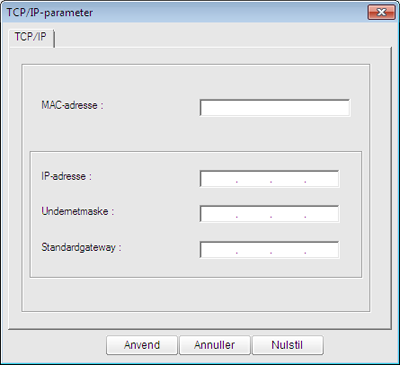
![[Note]](../../common/icon_note.png)
Find maskinens MAC-adresse i Netværkskonfigurationsrapporten (se Udskrivning af netværkskonfigurationsrapport), og angiv den uden kolon. F.eks. bliver 00:15:99:29:51:A8 til 0015992951A8.
-
Klik på , og klik derefter på . Maskinen udskriver automatisk Netværkskonfigurationsrapporten. Kontroller, at alle indstillingerne er korrekte.
Før du bruger programmet SetIP, skal du slå computerens firewall fra under > > .
|
|
|
|
De følgende instruktioner kan variere for din model. |
-
Tilslut maskinen til netværket med et netværkskabel.
-
Sæt installations-cd-rom’en i, åbn diskvinduet, og vælg derefter > > > .
-
Dobbeltklik på filen, så åbnes automatisk. Vælg derefter . Browseren åbner siden , der viser printerens navn og IP-adressen.
-
Klik på ikonet
 (det tredje fra venstre) i SetIP-vinduet for at åbne TCP/IP-konfigurationsvinduet.
(det tredje fra venstre) i SetIP-vinduet for at åbne TCP/IP-konfigurationsvinduet. -
Angiv maskinens nye oplysninger i konfigurationsvinduet. På en virksomheds intranet skal en netværksadministrator muligvis tildele dig disse oplysninger, før du fortsætter.
![[Note]](../../common/icon_note.png)
Find maskinens MAC-adresse i Netværkskonfigurationsrapporten (se Udskrivning af netværkskonfigurationsrapport), og angiv den uden kolon. F.eks. bliver 00:15:99:29:51:A8 til 0015992951A8.
-
Vælg , derefter , og igen.
-
Afslut .
Før du bruger programmet SetIP, skal du slå computerens firewall fra under eller .
|
|
|
|
De følgende anvisninger kan variere, afhængigt af din model eller dine operativsystemer. |
-
Åbn //////.
-
Dobbeltklik på filen .
-
Klik for at åbne TCP/IP-konfigurationsvinduet.
-
Angiv maskinens nye oplysninger i konfigurationsvinduet. På en virksomheds intranet skal en netværksadministrator muligvis tildele dig disse oplysninger, før du fortsætter.
![[Note]](../../common/icon_note.png)
Find maskinens MAC-adresse i Netværkskonfigurationsrapporten (se Udskrivning af netværkskonfigurationsrapport), og angiv den uden kolon. F.eks. bliver 00:15:99:29:51:A8 til 0015992951A8.
-
Maskinen udskriver automatisk Netværkskonfigurationsrapporten.